
Terdapat fungsi pengurusan jadual dalam Ubuntu 17.10 Hari ini kita akan melihat cara menggunakan fungsi ini. Sila lihat pengenalan terperinci di bawah.
1. Tambahkan peringatan dalam program "Kalendar"
1 Masukkan desktop Ubuntu 17.10 Di bahagian tengah bar panel atas ialah kawalan kalendar. Apabila tidak diklik, ia memaparkan tarikh dan masa apabila diklik untuk mengembangkan, ia memaparkan pemberitahuan di sebelah kiri dan panel kalendar di sebelah kanan.
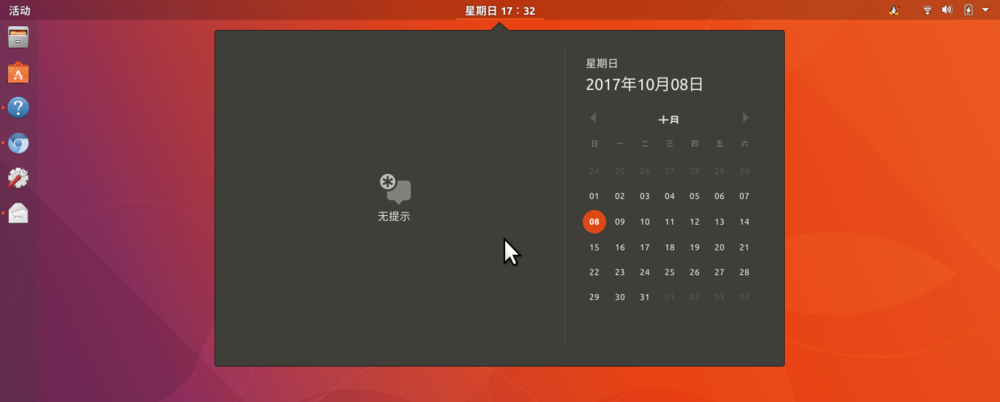
2. Walau bagaimanapun, panel kalendar di sebelah kanan tidak menyokong penambahan item kalendar secara langsung, tetapi perlu ditambah melalui aplikasi "Kalendar". Tekan kekunci Win untuk memasuki paparan gambaran keseluruhan, taip "Calendar" atau "Calendar" dalam kotak carian Ikon program kalendar akan dipaparkan di bawah , klik untuk memulakannya.

3. Dalam tetingkap kalendar yang terbuka, klik nombor tarikh dan kotak dialog "Acara Baharu" akan muncul Masukkan tajuk acara dalam kotak teks pertama.

Tambah", dan kemudian klik kawalan kalendar pada bar panel atas Anda akan melihat acara baharu ditambahkan dalam langkah sebelumnya di sebelah kiri panel kalendar yang dikembangkan.
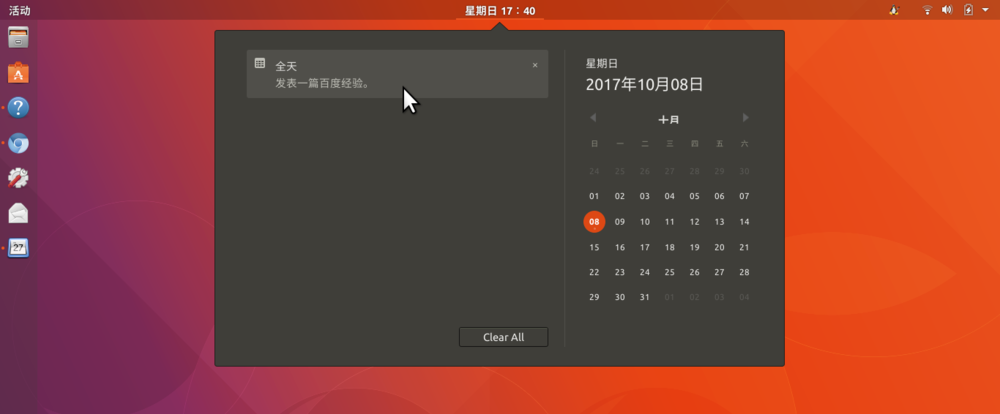
Calendar", klik pada entri acara yang baru ditambah, dan kotak dialog butiran acara akan muncul. Nyahtanda kotak untuk "Sepanjang Hari".
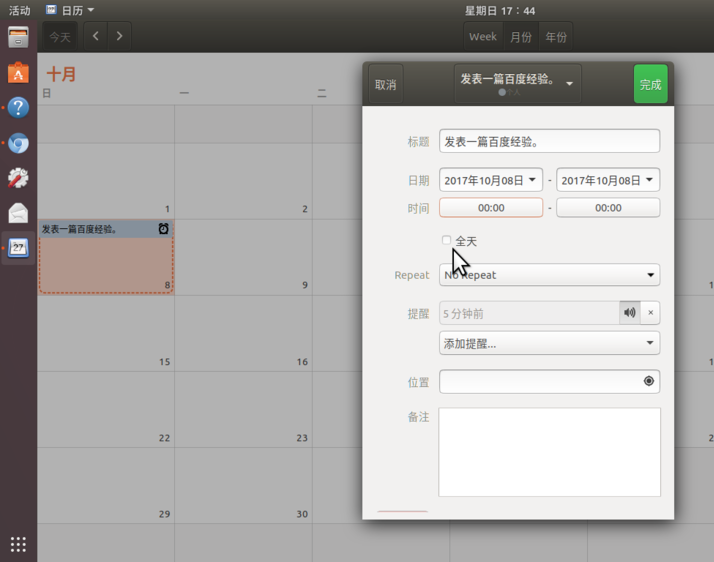
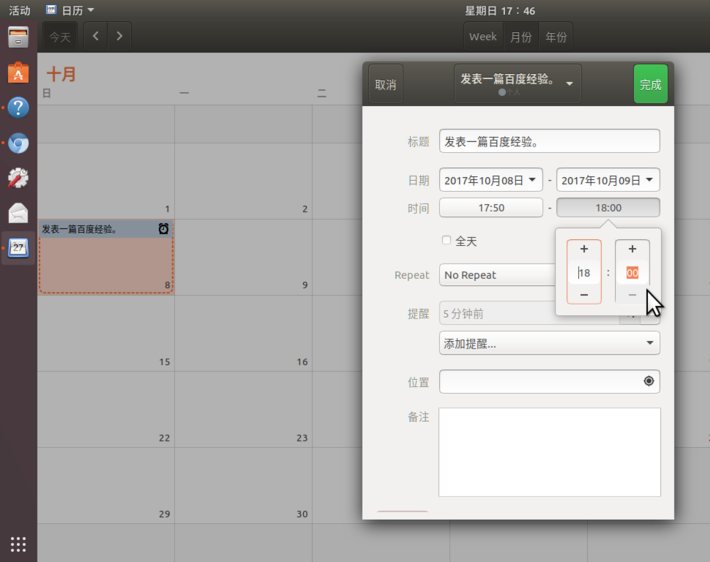
Peringatan" untuk menetapkan masa awal peringatan, dan kemudian klik ikon pembesar suara kecil di sebelah kanan senarai untuk menghidupkan bunyi peringatan.
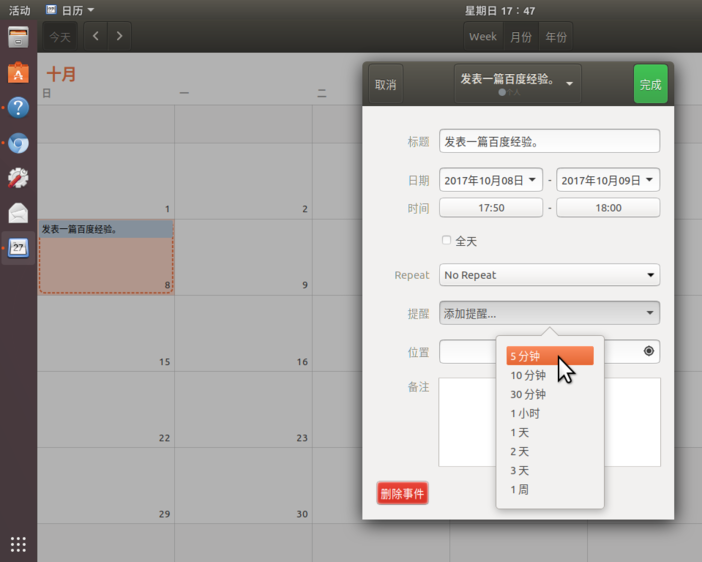
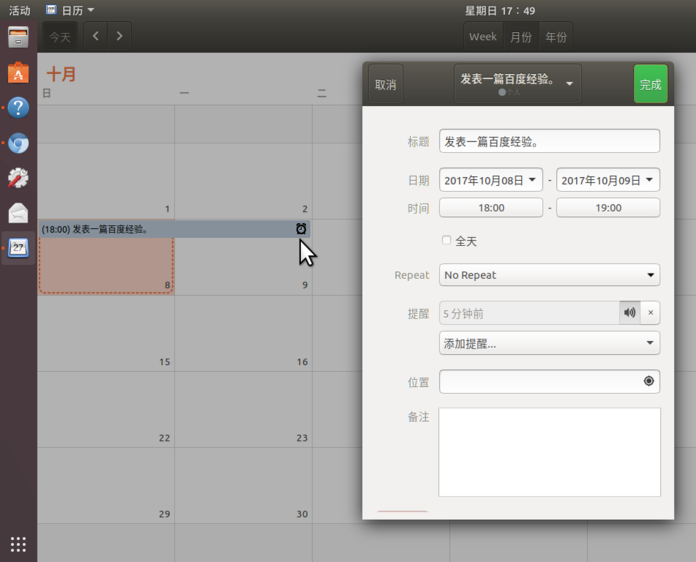
2. Tetingkap timbul dan lihat peringatan
Apabila masa peringatan yang ditetapkan telah tamat (contohnya, kami menetapkan peringatan 5 minit lebih awal), pemberitahuan mesej akan muncul pada bar panel atas. Dalam tetingkap timbul, klik "terlepas" untuk menamatkan peringatan;
Ubuntu 17.10 menggunakan Gnome sebagai persekitaran desktop secara lalai, yang menyediakan fungsi pengurusan jadual yang lebih mudah dan intuitif. Saya harap anda semua menyukainya, sila teruskan memberi perhatian kepada laman web ini. 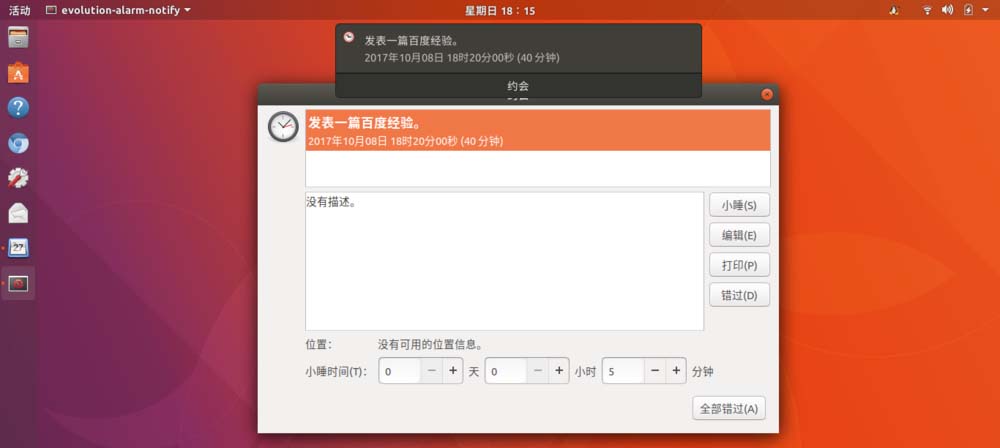
Cadangan berkaitan:
Bagaimana untuk menyesuaikan dan menetapkan kertas dinding baharu dalam Ubuntu17.10?
Bagaimana untuk menyediakan pad kekunci untuk bermula secara automatik semasa but dalam Ubuntu 17.04?Bagaimana untuk menggunakan kekunci pintasan untuk menukar tetingkap aplikasi dalam Ubuntu Unity?
Atas ialah kandungan terperinci Bagaimana untuk menambah acara kalendar dalam Ubuntu 17.10 Tutorial menambah peringatan jadual di Ubuntu. Untuk maklumat lanjut, sila ikut artikel berkaitan lain di laman web China PHP!




